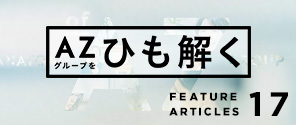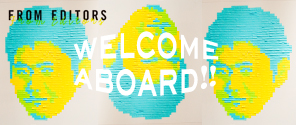Photoshop補正講座〜ヒストグラムとレベル補正とトーンカーブ〜
2013/04/08 10:30
こんにちは。唐揚げ大好き横地です。
先日、社内で「Photoshop補正講座」というのを開催しました。
メインコンテンツは「ヒストグラムの理解と、レベル補正とトーンカーブの使い方」でした。
先ず、レベル補正、トーンカーブに興味を持っている時点で初心者の域から一段昇っていると思いますが、これらを感覚でなく理論で使いこなせるようになるためには、ヒストグラムへの理解が必須です。
多くのPhotoshop本などで、ヒストグラムへの言及はありますが、これがそもそも何であるかを、きちんと理解できるよう説明しているものは少ない…
私自身は、そこを「ちゃんと」説明している本に出会ったことがありません。
たとえば、Photoshop Lightroomのヘルプでは、このように説明されています。
http://helpx.adobe.com/jp/lightroom/kb/6280.html
ヒストグラムとは
ヒストグラムとは、輝度値(パーセント)ごとに写真上のピクセル数の分布を表したものです。 ヒストグラムは、レッド(R)、グリーン(G)、ブルー(B)のカラーチャンネルを表す 3 枚の色の層から構成されています。
>>輝度値(パーセント)ごとに写真上のピクセル数の分布を表した
なるほど、わからん。
確かにすでにヒストグラムを理解している人からすれば、この説明で分かるのですが…
理解していない人からすれば、ピクセル数の分布を表した、という説明に「どのように表したのか」が抜けているということに引っ掛かってしまうのではないでしょうか。
ヒストグラムは、多くの画像補正アプリ、ちょっといいデジカメには、大抵は機能として付けられています。
ヒストグラムをきちんと理解することによって、「なんとなく補正ができる」から、「分かって補正ができる」にランクアップすることができます。
以下に講座のダイジェスト版を掲載します。
■ヒストグラムとは何か:ヒストグラムを手作業で作成するとしたら…
まず分かりやすいようにグレースケール画像で例示します。
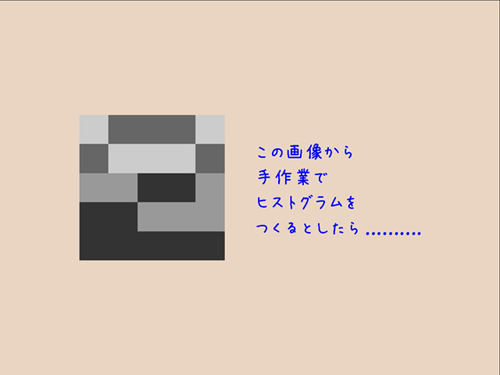
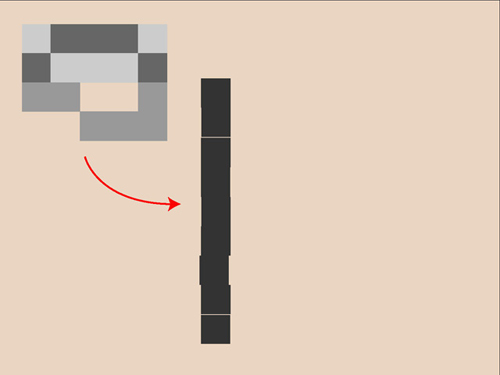
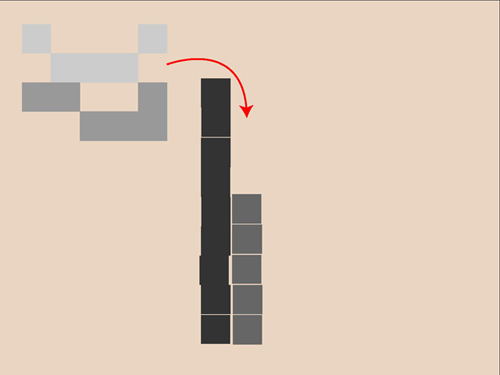
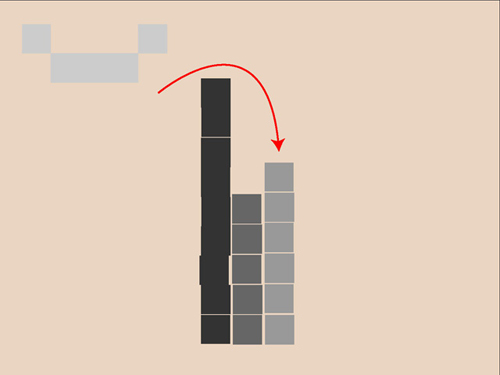
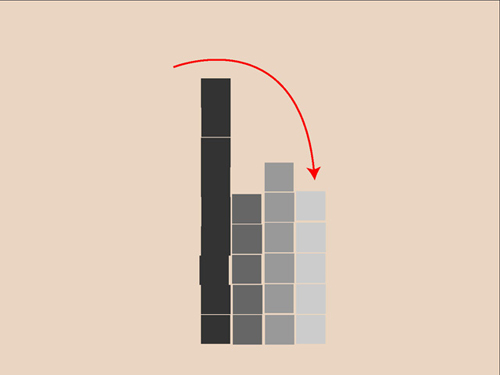
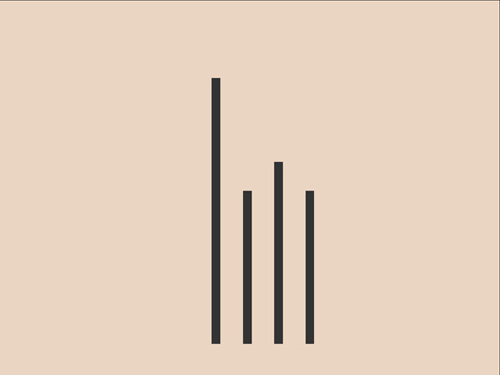
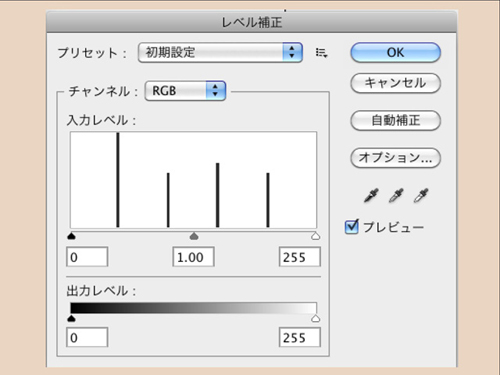
このようになります。
つまり、それぞれの明るさのピクセルを、
濃い方から、
順番に拾って、
上に積み上げて、
棒グラフにしたもの。
それがヒストグラムです。
たったこれだけ、なんですが…
>>輝度値(パーセント)ごとに写真上のピクセル数の分布を表した
なにも知らない人に説明するとして、この文章で、それを理解できる人ってどれくらい居るんでしょうか。
いや居るまい。と、思います。
■レベル補正をすると、ヒストグラムはどう変化するか
ヒストグラムを直接的に補正するものは、レベル補正ですが、レベル補正ウインドウで、補正操作をすると、何が起きるのか。
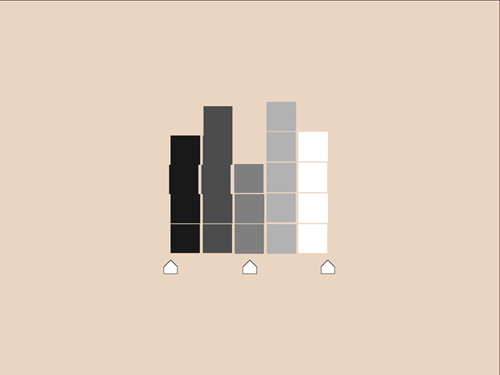
たとえばハンドルを内側に動かしたとします。
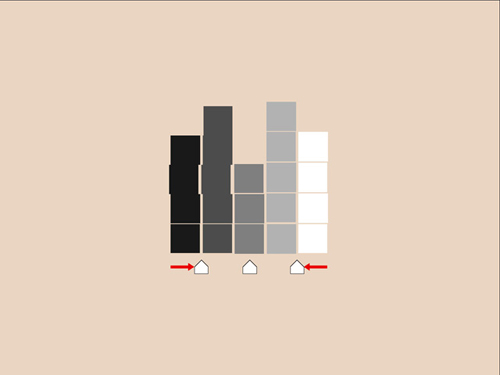
グラフは表示可能な濃度範囲で再配置され…
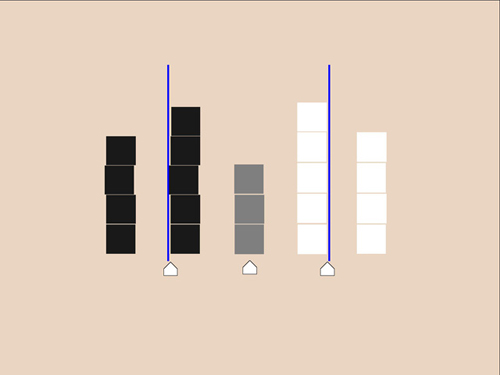
外側にあふれたぶんは、真っ黒か真っ白になってしまうので、
グラフの棒の該当するところに積み上げられます。
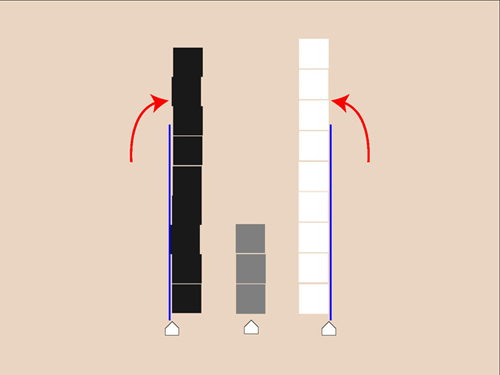
この画像(png)
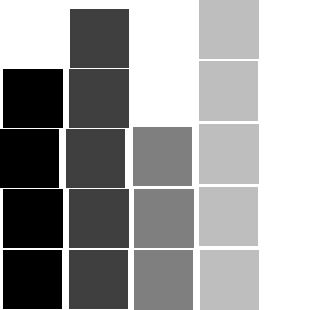
をPhotoshopで開いて、真似してみてください。
ヒストグラムパレットを開いておくと、リアルタイムで確認できますよ。
■レベル補正ダイアログの「出力レベル」とは何か
Photoshopのレベル補正は、
UI的に、こういう操作は出来ない仕様になっていますが…
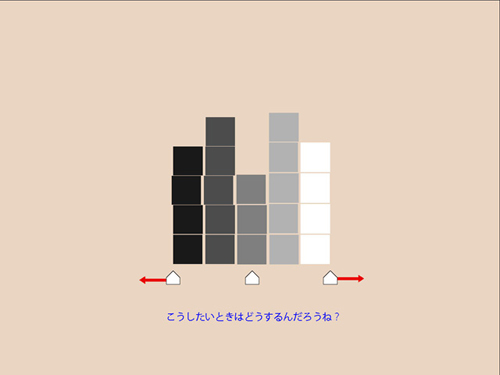
そのために、更に下の「出力レベル」が存在しています。
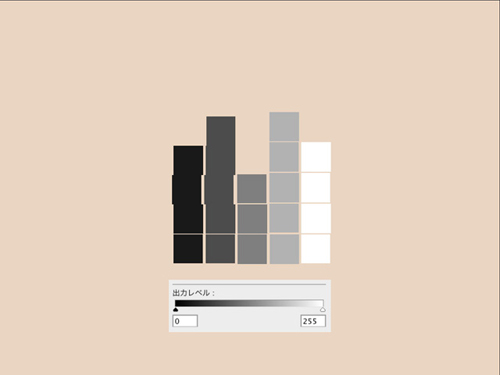
ここを内側に動かすとどうなるか…
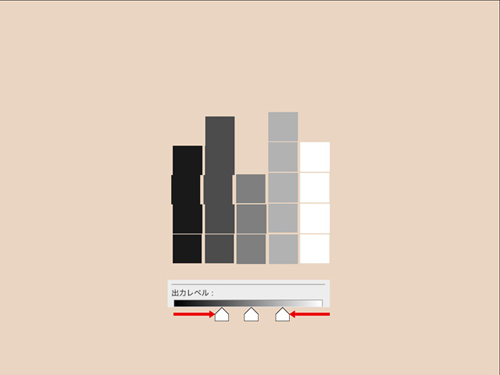
それぞれのハンドルで狭くした範囲の濃度が、ヒストグラムに対して再配分され…
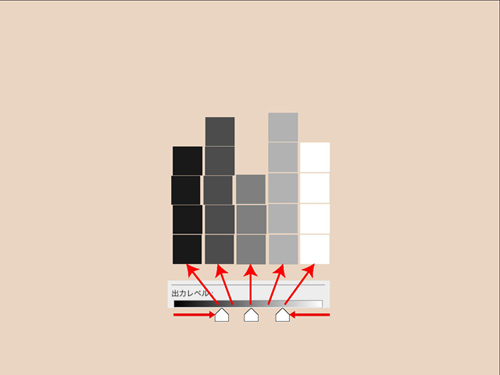
濃度としてはこうなり…
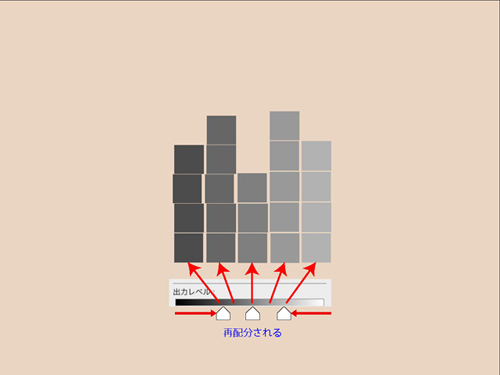
結果的にこう変化します。
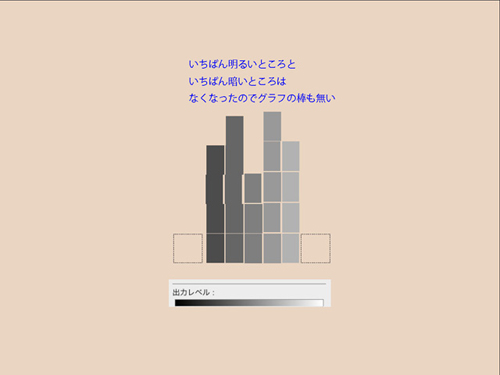
■トーンカーブ
レベル補正は、基本的に「横」調整が得意なUIなので、「縦」調整をするにはトーンカーブのほうが直感的です。
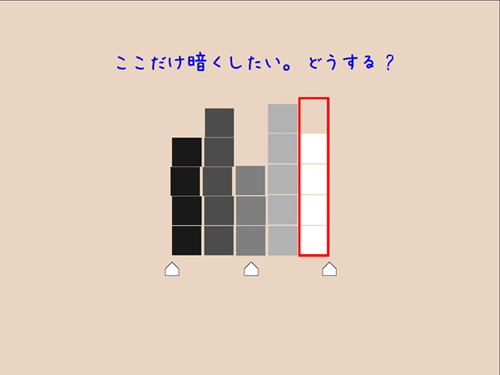
ひとつひとつのヒストグラムの棒に対して濃度調整するもの、という解釈でOKです。
ゴム紐のような動きをするのは、自然な色補正を補助するためです。
(隣も動かないと、濃度の段差がひどくて見た目が綺麗にならない)
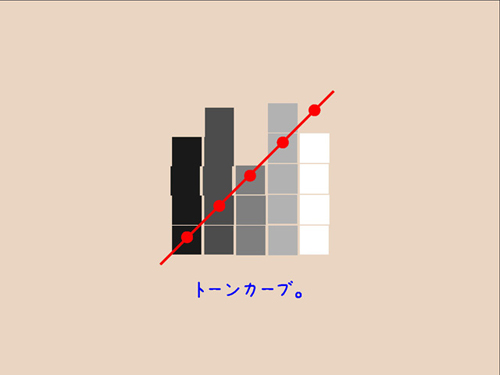
白いピクセルだけ、選択的に暗くしてみます。
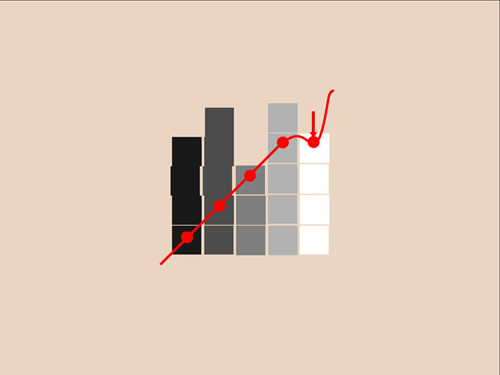
このように白いピクセルがグレーに修正され…
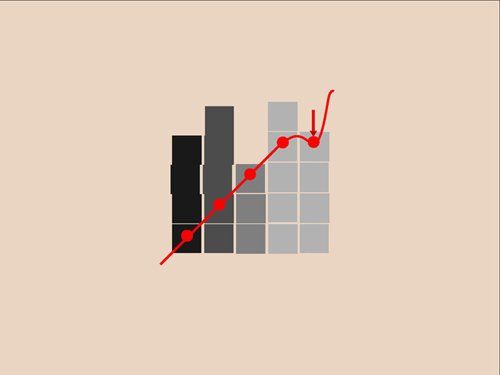
濃度が変わったので、ヒストグラムは再配置されます。
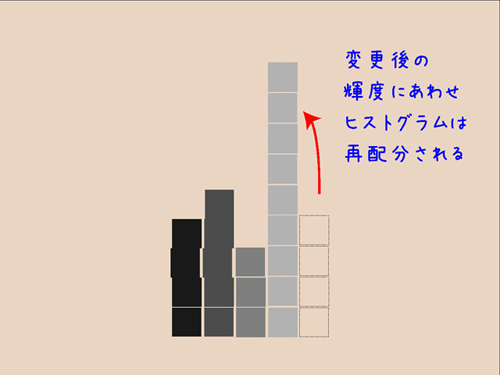
ここで疑問。なんであの線はナナメなんでしょうね。
音響機器のイコライザーと似ていると感じた人は多いと思いますが、斜線になっている必要性は何でしょうか。

たとえば、ここの濃度に注目してみます。
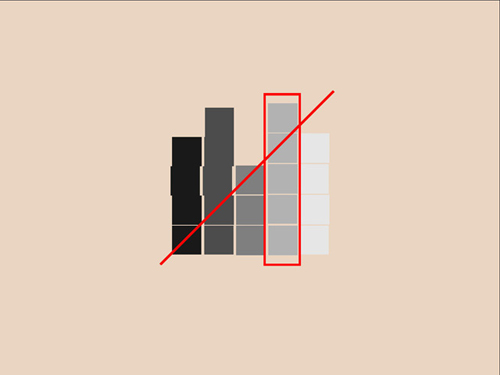
それぞれの棒にクロスしている線のクロス点は、
その棒が、
「明るい側にどれだけ補正できるか」と、
「暗い側にどれだけ補正できるか」の限界値を同時に表しています。
それを連続的に表現すると、必然的に斜め線になるというわけです。
これを考えた人は賢い。
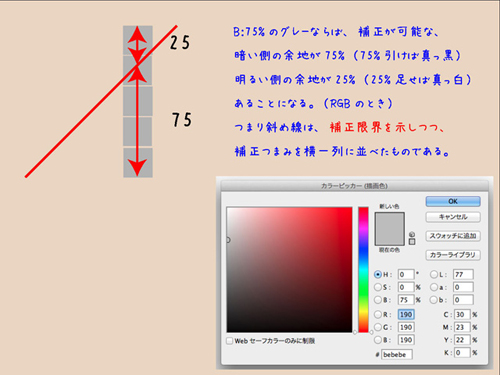
■ヒストグラムパレットの具体的な見かた
フォトショップ独特の表現として、「各チャンネルを足し算したヒストグラム」が存在することに気をつけてください。他アプリでは存在しない場合があります。

見た目上の白飛び黒つぶれ回避には、輝度ヒストグラムが便利です。
デジカメ等で、RGB別々の表示をしない場合、輝度になっていることが多いはずです。
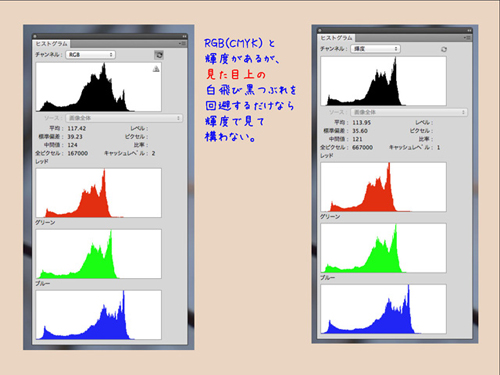
■頻出補正操作
特にレベル補正の以下3種の操作は良く使います。これだけでも良い感じに補正される場合も多いです。
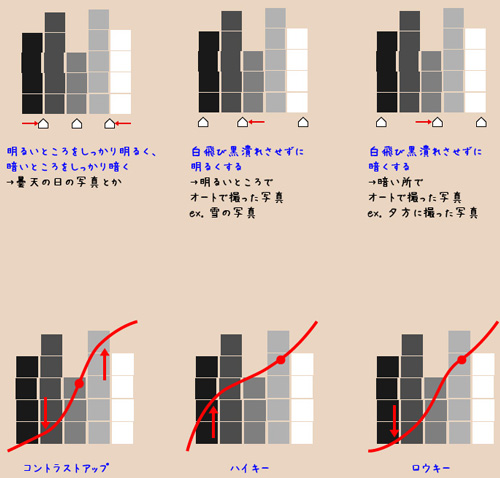
■最後に:なぜトーンカーブとレベル補正を覚えるか
世の中には多くの写真補正ソフトがあり、それぞれ、「ソフトの売りとして」さまざまな補正機能を搭載しています。
しかし、どれも項目数が多すぎて、結局は、何をいじったらどうなるか、が、覚えにくい・分かりにくい、という状態になってしまっています。
レベル補正とトーンカーブは、各ピクセルの濃度を、ダイレクトに変えることが可能なので、習熟に時間がかかるものの、わかれば、それだけで多くのことが出来る、という利点があるのです。
つまりは、いっぱい覚えたくない!これだけってやつ教えろ!っていうとき、レベル補正とトーンカーブなわけです。
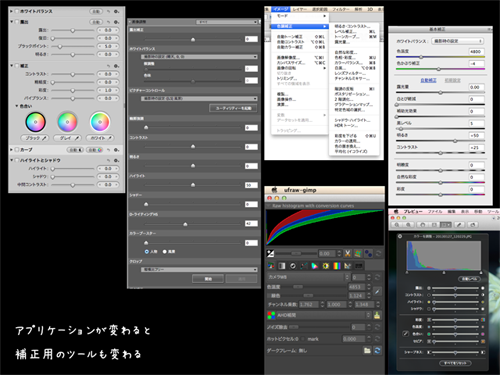
【関連記事】“仕事に使う写真を自分で撮ってみよう”シリーズ記事
⇒第一回:まずはカメラを買ってみる。
⇒第二回:美人に目を奪われて、大事なこと忘れていませんか?
⇒第三回:光を扱う力が…欲しいか?
⇒第四回:時よ止まれ!「ザ・ワールド」!!
⇒第五回:ボケにツッコんで学習する
⇒第六回:ビューティフル・ホワイトニング
- Category:
- 勉強会・セミナー
- [ジャンル]
- 未分類 (1)
- 編集会議 (1)
- 日常風景 (49)
- イベント (11)
- サストコバックナンバー (19)
- 勉強会・セミナー (30)
- 本の紹介 (3)
- デザインを肴に… (1)
- 社員のおすすめ (5)
- インタビュー・対談 (10)
- Welcome Aboard!! 2013 (13)
- デザイナーズ Tips (9)
- Special Contents (11)
- おしゃれ行脚 (2)
- Ebisu de ランチ (4)
- Input & Output (2)
- インターンシップ (5)
- 渡邊課 (5)
- [月別アーカイヴ]
- 2020年4月
- 2019年8月
- 2018年11月
- 2017年11月
- 2017年7月
- 2017年1月
- 2016年10月
- 2016年8月
- 2016年7月
- 2016年6月
- 2016年4月
- 2015年11月
- 2015年10月
- 2015年8月
- 2015年7月
- 2015年6月
- 2015年5月
- 2015年4月
- 2015年3月
- 2015年2月
- 2015年1月
- 2014年12月
- 2014年11月
- 2014年10月
- 2014年8月
- 2014年7月
- 2014年6月
- 2014年5月
- 2014年4月
- 2014年3月
- 2014年2月
- 2014年1月
- 2013年12月
- 2013年11月
- 2013年10月
- 2013年9月
- 2013年8月
- 2013年7月
- 2013年6月
- 2013年5月
- 2013年4月
- 2013年2月
- 2013年1月
- 2012年12月
- 2012年11月
- 2012年10月
- 2012年9月
- 2012年8月
- 2012年7月
- 2012年6月
- 2012年5月
- 2012年4月
- 2012年3月
- 2012年2月
- 2012年1月
- 2011年12月